ShopifyからWooCommerceに移行する方法
公開: 2022-05-31ShopifyからWooCommerceへの移行は、思ったより簡単で、高度な技術知識は必要ありません。 人々はしばしばShopifyで最初のオンラインストアを開始し、ストアが急速に成長しているとき、彼らはWooCommerceに移行する必要性を感じます。
オンラインストアでWooCommerceを使用している間、オンラインで販売するための新しくてエキサイティングな機能を探索するチャンスがあります。
移行プロセスを開始する前に実行する必要のある特定の手順があります。 この投稿では、プロセス全体を簡単な手順で説明します。
ShopifyからWooCommerceに移行する必要があるのはなぜですか?
WooCommerceについて最初に気に入るのは、オープンソースであるということです。 これは、機能を調べるためにお金を払う必要がないことを意味します。 追加料金は、サードパーティのツールまたはアドオンを使用する場合にのみ発生します。 オープンソースであるため、プラットフォームに関連するアプリケーションを簡単に見つけることができます。
ありがとうページやカートページなどのカスタムページをWebサイトに追加したいとします。これは、 ShopEngineなどのWooCommerceビルダーを使用して簡単に行うことができます。 もう1つのことは、ほとんどのWooCommerceビルダーには無料とプロの両方のオプションが付属しているということです。 機能に満足している場合にのみ、無料で開始してからプロバージョンに移行できます。
ShopEngineについて言ったように、プラグインには無料と有料の両方のオプションがあります。 可能性は無限であり、コンテンツ管理はWordPressプラットフォームで簡単になります。
ShopifyからWooCommerceに移行する前に考慮すべき事項
これで、ShopifyからWooCommerceに移行する準備が整いました。 ただし、さらに手順を実行する前に、考慮する必要のあるいくつかの事実があります。 Shopifyからの移行を開始する前に行う必要があることは次のとおりです。
ストアのバックアップを保持します
オンラインストアでどのような行動を取る場合でも、サイトのバックアップを保持することを常にお勧めします。 これにより、データの損失を防ぐことができます。
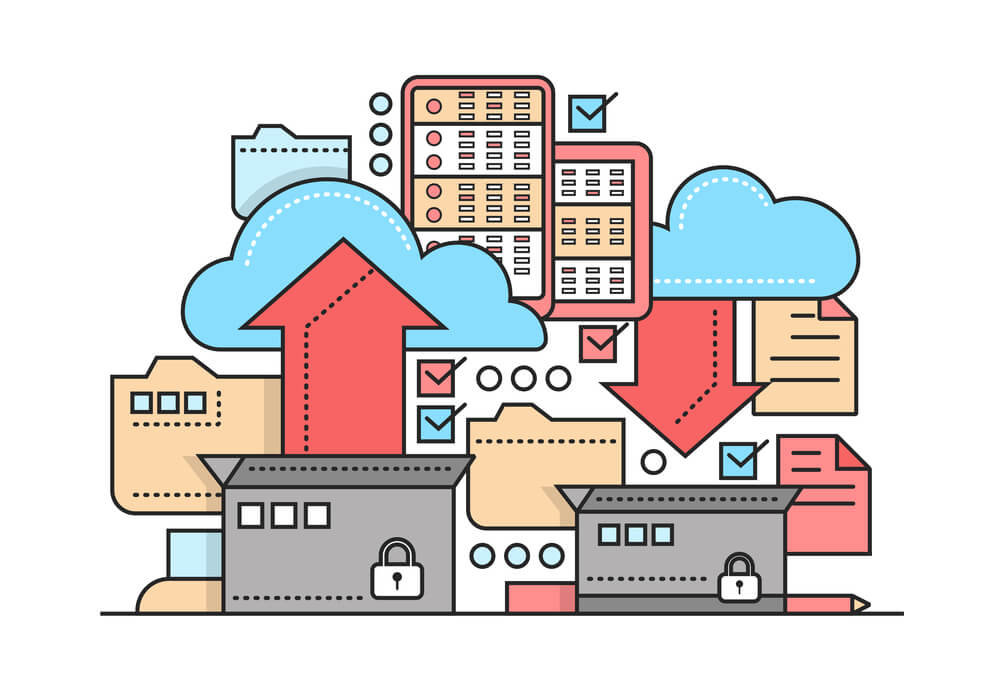
前述のように、Shopifyプラットフォームにはいくつかの制限があります。 最悪のことの1つは、プラットフォームの特定のバックアップ機能がないことです。 Shopifyは製品データのバックアップのみを許可しており、それはどのオンラインストアにも十分ではありません。
また、製品データとともに他のファイルのバックアップも保持する必要があります。 このためには、サードパーティのツールを使用する必要があります。 巻き戻しバックアップまたは自動バックアップを試して、ストアのデータバックアップを保持できます。 これらはアプリであり、サイトデータをバックアップするには、ストアをこれらのアプリのいずれかに接続する必要があります。
WooCommerceフレンドリーなホスティングを選択してください
Shopifyを使用すると、ホスティングサービスを個別に使用する必要はありません。 ただし、WooCommerceプラットフォームに移行する場合は、サイトが24時間年中無休で稼働し続けるように高品質のホスティングを選択する必要があります。
ただし、ランダムなホスティングプロバイダーに依存しないでください。 大規模なオンラインストアを運営している場合は、WooCommerce専用のサービスを提供しているホスティングプロバイダーを選択する必要があります。 上記のすべての要因を考慮して、Kinstaは現在最高のWooCommerceホスティングサービスを提供しています。
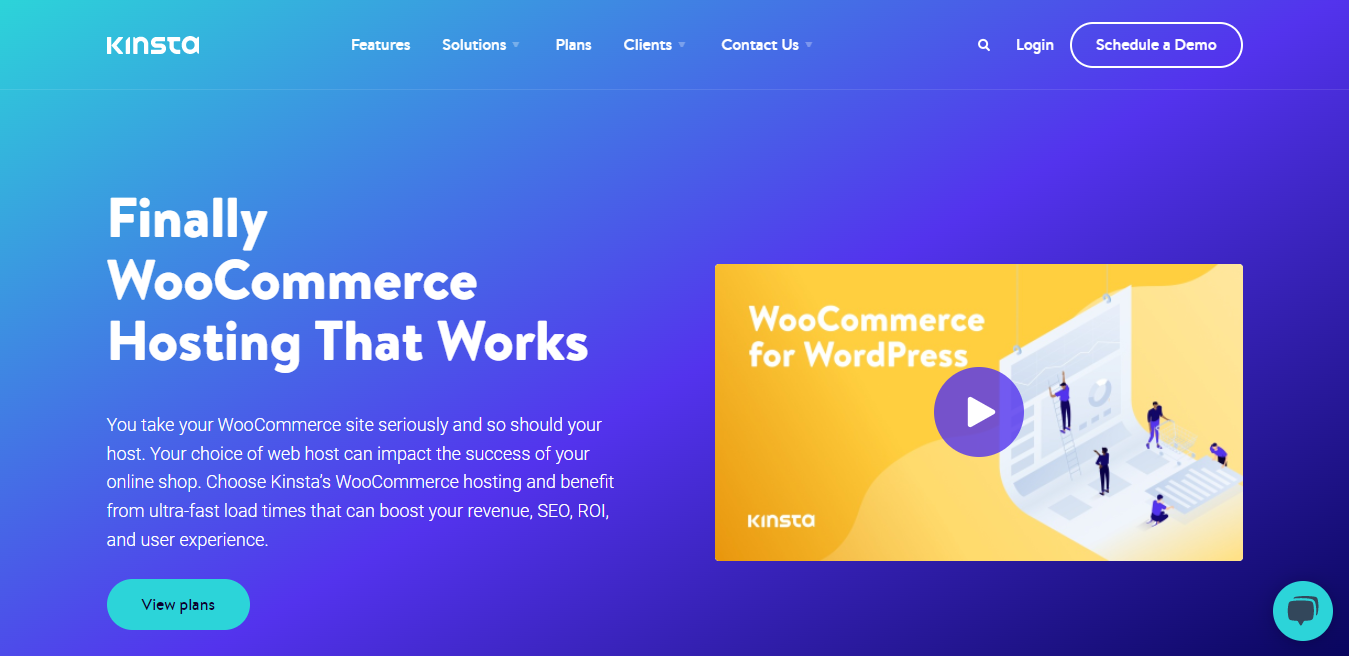
従量課金制でコストを削減したい場合は、WooCommerceのCloudwaysホスティングプランを確認してください。 彼らは手頃な価格を提供し、サイトの読み込み速度を速く保つためにマネージドウェブホスティングを提供します。
WooCommerceフレンドリーなテーマを選択してください
WordPressのあらゆる種類のWebサイトには、基本的にWebサイトのレイアウトを定義するテーマが必要です。 同じことがWooCommerceのWebサイトにも当てはまります。 WordPressのテーマはWooCommerceをサポートしません。 WooCommerceと互換性のあるテーマを選択する必要があります。
ユーザーフレンドリーで軽量、高速読み込みのWooCommerceテーマが必要な場合は、BajaarWooCommerceテーマを選択する必要があります。
最高のWooCommerceプラグインを選択してください
Shopifyの既存のユーザーであるため、オンラインストアのカスタマイズには何らかのツールまたはアドオンが必要であることをご存知でしょう。 WordPressとWooCommeerceでは、ストアのカスタマイズに役立つプラグインが必要です。
WooCommerceでストアを簡単にカスタマイズできるようにする主要なプラグインは次のとおりです—
- Elementor
- ShopEngine
- MetForm
- WooCommerceペイメント
オンラインストアの種類によっては、追加のプラグインも必要になる場合があります。 必要に応じて、ShopifyからWooCommerceに移行した後、独自の調査を行ってください。


ShopifyからWooCommerceに移行するための手順
ShopifyからWooCommerceへの移行の準備が完了したら、以下に説明する手順に従います。
ステップ1:WordPressをインストールする
WooCommerceストアを開始する前に、 WordPressをインストールし、ShopifyからWooCommerceにストアを転送するための環境を作成する必要があります。
まず、WordPressファイルをダウンロードする必要があります。 無料でご利用いただけます。
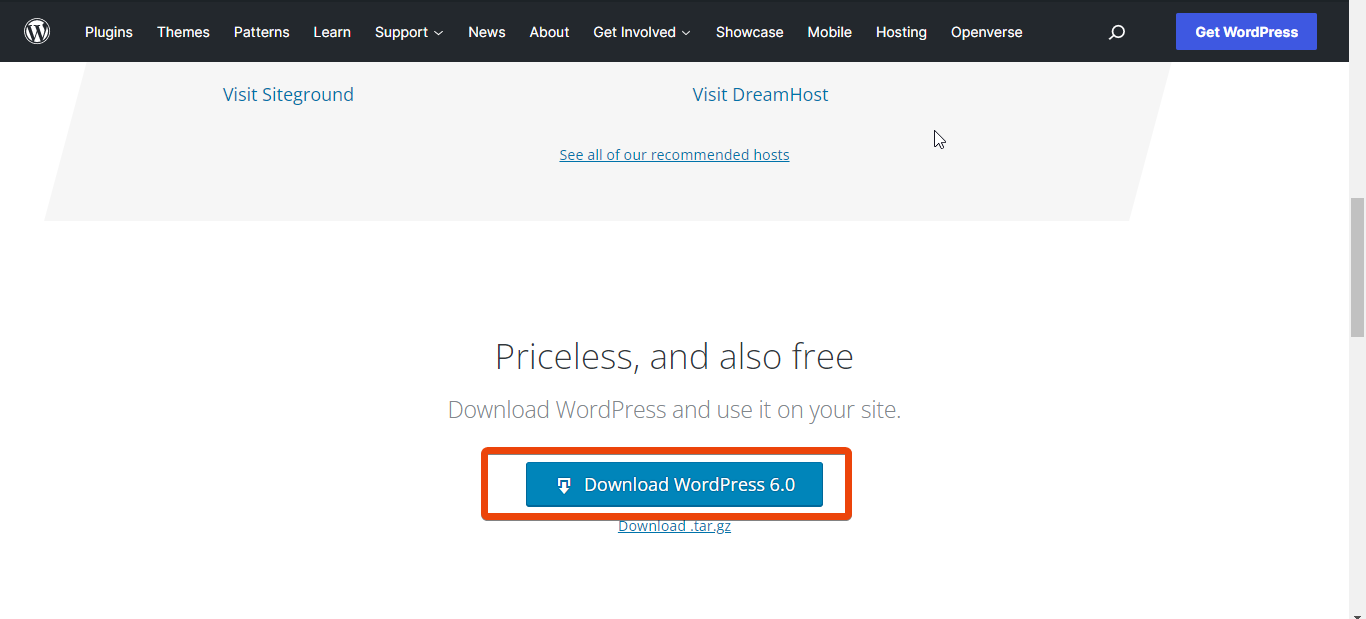
WordPressをインストールするには、移行プロセスを開始する前にホスティングプロバイダーに相談する必要があります。 有名なウェブホスティングサービスは、無料でサービスを提供するために使用されます。 ドメインにWordPressをインストールするように依頼することができます。 数分以上かかることはありません。
ステップ2:WooCommerceをインストールする
WordPressのインストールが完了したら、WordPressダッシュボードからWooCommerceをインストールします。 そのためには、WordPressダッシュボード>プラグイン>新規追加に移動します。
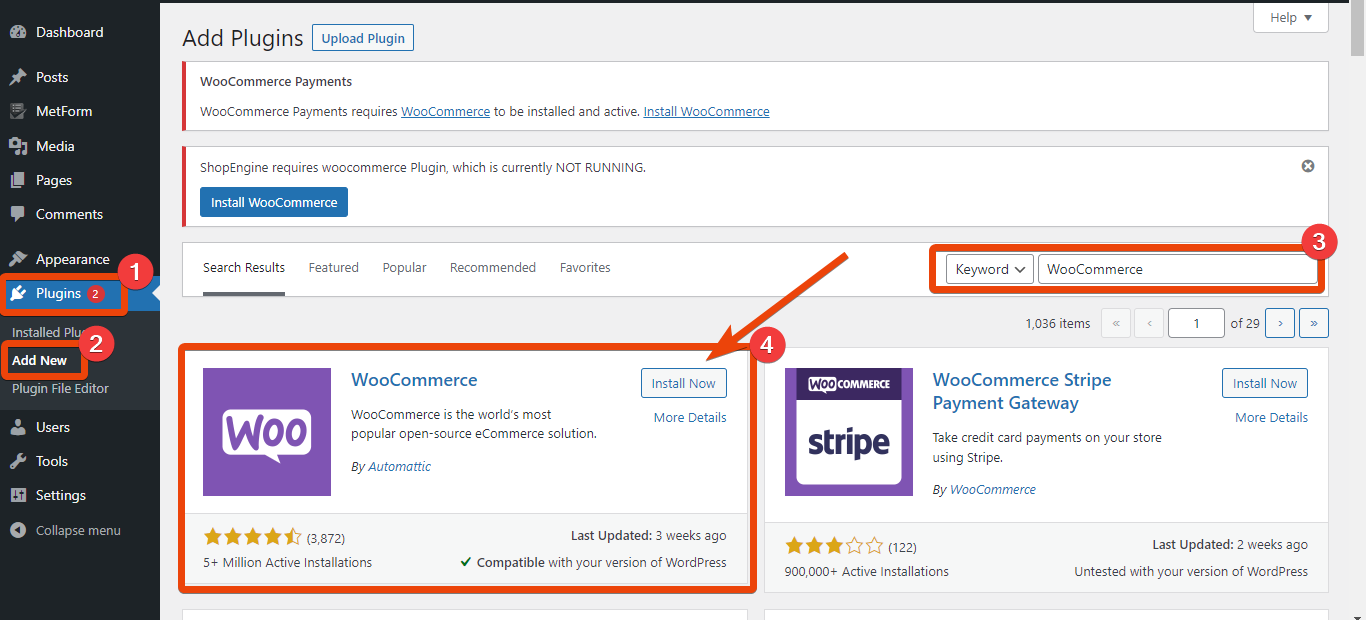
プラグインの検索ボックスにWooCommerceと入力すると、プラグインが表示されます。 インストールボタンを押して、ダッシュボードからプラグインをアクティブにします。
インストール後、設定を調べて、要件に応じてオプションを選択します。
ステップ3:Shopifyから製品をエクスポートする
前述のように、Shopifyから製品データをダウンロードできます。 良い点は、製品データをダウンロードするときに、製品名とともに製品リンクスラッグ、タイトル、タグ、バリアント、および価格も取得することです。
ストアから商品をエクスポートするには、ダッシュボードから[商品] >[すべての商品]に移動します。 そこにあなたの店で利用できる製品の完全なリストが表示されます。 画面の上部から[エクスポート]を選択し、ボタンを押します。
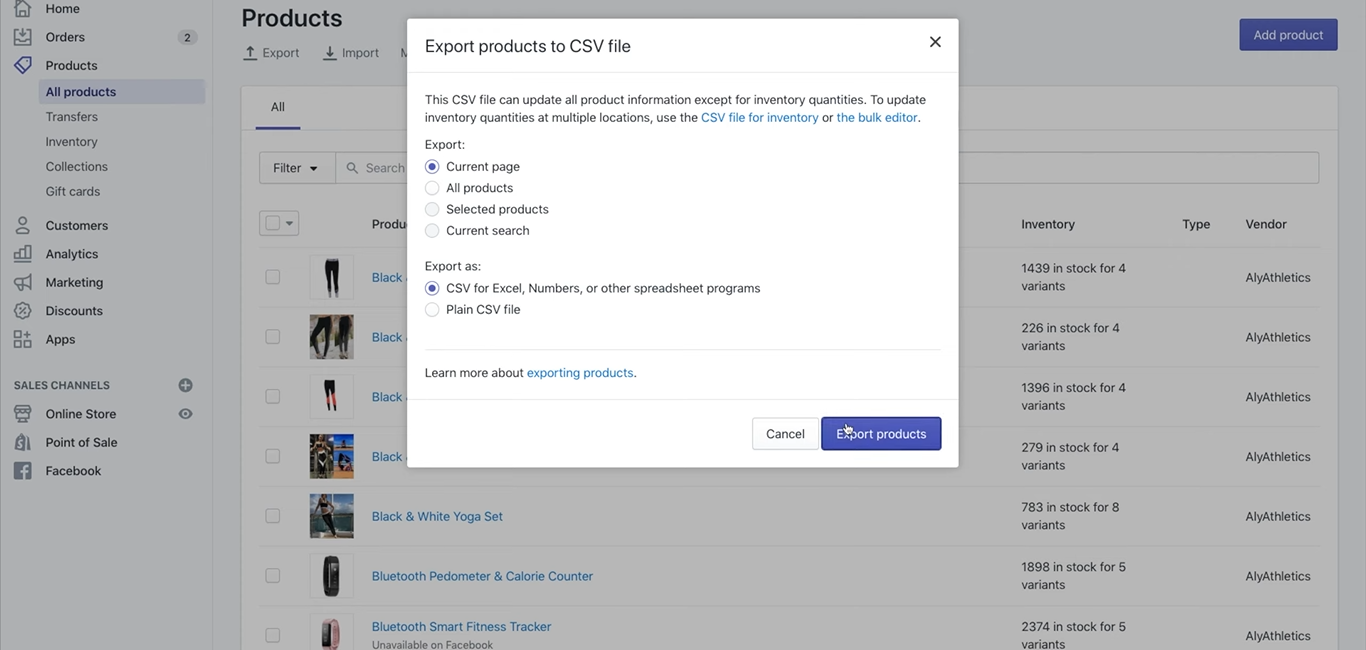
[すべての製品]をクリックし、[名前を付けてエクスポート]で[Excel、数値、またはその他のスプレッドシートプログラムのCSV]オプションを選択します。 エクスポートボタンを押すと、Shopifyはすべての製品のデータを個々のスラッグ、価格、および番号とともにエクスポートします。
CSVファイルを使用すると、製品をWooCommerceに直接インポートすることが簡単になります。
ステップ4:WooCommerceに製品をインポートする
製品をWooCommerceストアにインポートするには、 WordPressダッシュボード>WooCommerce>Productsに移動します。 製品をクリックすると、製品をインポートするオプションが表示されます。 [インポート]ボタンを押して、ShopifyからダウンロードしたCSVファイルを選択します。
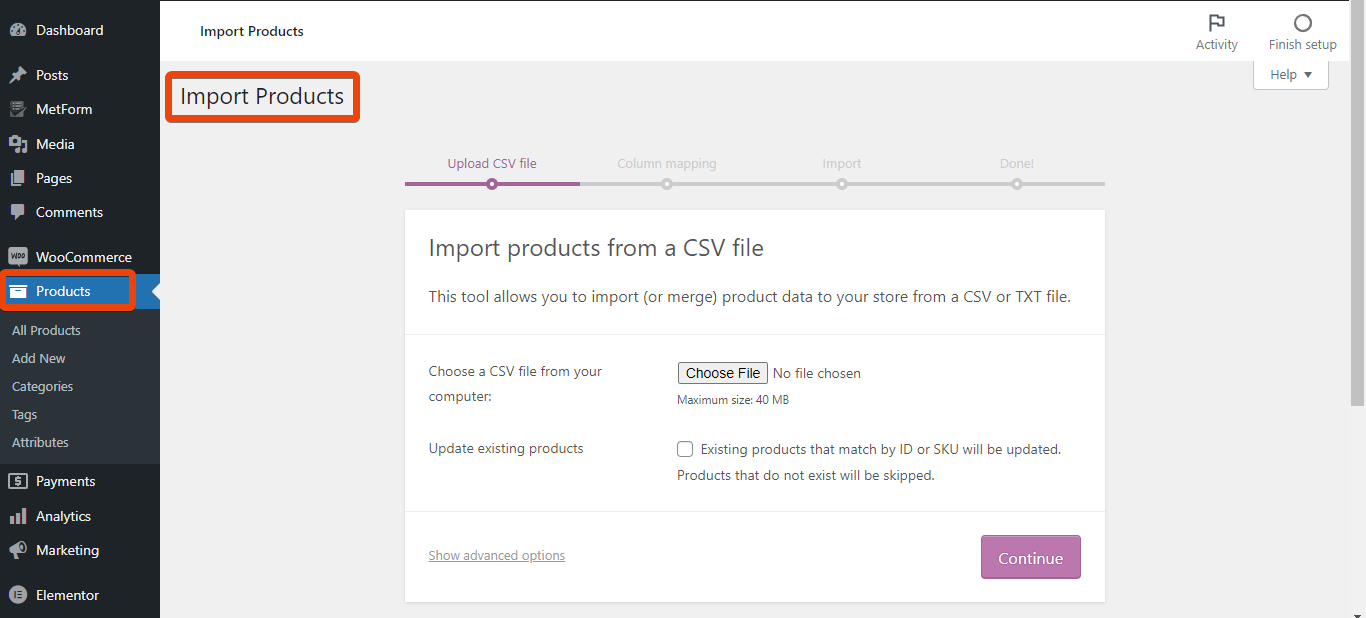
製品をエクスポートするときは、設定を確認し、好みに応じて選択してください。
インポートプロセスにより、すべてのデータがWooCommerceストア内に取り込まれます。 後で製品タイトル、パーマリンクなどを変更できます。
ステップ5:ドメインレコードを更新する
ストアのドメイン名を変更したくないですよね? したがって、ドメインレコードを更新し、それをWooCommerceにポイントする必要があります。 Shopifyストアを運営していたとき、レコードは異なっていました。 ただし、WooCommerceの場合は、ドメインレコードを変更する必要があります。
このためには、ドメインレジストラに相談する必要があります。 思ったより簡単です。 ドメインレジストラがデータを更新します。 ほとんどの場合、無料になります。
ステップ6:WooCommerceストアをカスタマイズする
商品のデータをストアにインポートしたので、ストアをカスタマイズします。 このためには、 ElementorとShopengineの2つの基本的なプラグインで十分です。
ここで、Elementorは使いやすいページビルダーであり、 ShopEngineはWooCommerceビルダーです。
ShopEngineには、コードを記述せずにハイエンドのWooCommerceストアを構築するための多数の準備が整ったテンプレートとモジュールが付属しています。 さらに、WooCommerceストアの任意のページをカスタマイズできます。
たとえば、ユーザーはドラッグアンドドロップ機能を使用して、商品ページ、カートページ、ありがとうページなどをカスタマイズできます。
最後の言葉
最後に、ShopifyからWooCommerceへの移行が完了しました。 WooCommerceの機能を探る時が来ました。 さまざまな設定を行い、ShopEngineのテンプレートも確認してください。 WooCommerceをベースにしたオンラインストアを構築するのは簡単すぎることがわかります。

